“nmap ” es la abreviatura de “Network Mapper ” que es una herramienta de recopilación de información utilizada por los administradores de red. Más específicamente, es un escáner de código abierto gratuito que se usa para escanear la seguridad y administrar la red.
En una red informática, escanea el host, los servicios y envía paquetes. Además, analiza sus respuestas. Nmap está disponible en todos los entornos de SO populares, como Linux, Windows y macOs. Aquí, en este tutorial aprenderemos la instalación y usar de nmap en Ubuntu 20.04. Así que siga los pasos y la guía proporcionada en este artículo.
Instalar el comando "nmap"
Antes de entender cómo usarlo, necesitamos instalarlo en nuestro sistema. Para ello, primero actualice su sistema.
$ sudo apt update
Ahora, para instalarlo, se debe ejecutar el siguiente comando:
$ sudo apt install nmap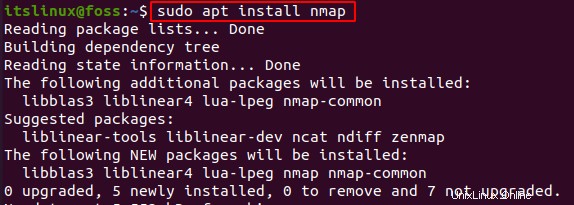
Esto puede tardar unos segundos y, después de esto, habrá instalado correctamente. en su sistema. Verifique la versión usando el siguiente comando:
$ nmap --version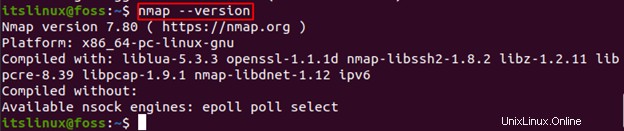
Lo hemos instalado con éxito en nuestro sistema. Veamos ahora cómo se usa.
¿Cómo utilizar nmap?
Nmap proporciona al usuario varias funciones. Algunas de estas características clave se proporcionan a continuación:
Escanear nombre de host usando nmap
Puede escanear cualquier nombre de host usando el comando "nmap". En el siguiente comando, configuré el nombre de host como "google.com" y realicé el escaneo:
$ nmap google.com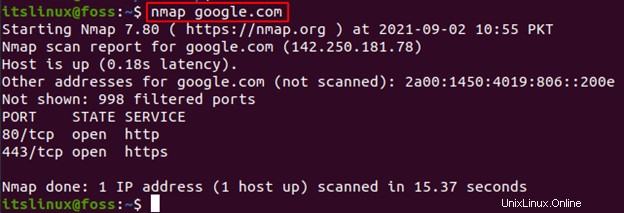
Puede reemplazar google.com con cualquier nombre de host en el que desee realizar un análisis.
Escanear con el comando "-v" usando nmap
Para obtener un escaneo más detallado de un host en particular o una dirección IP, usamos "-v ”, por ejemplo:
$ nmap -v google.com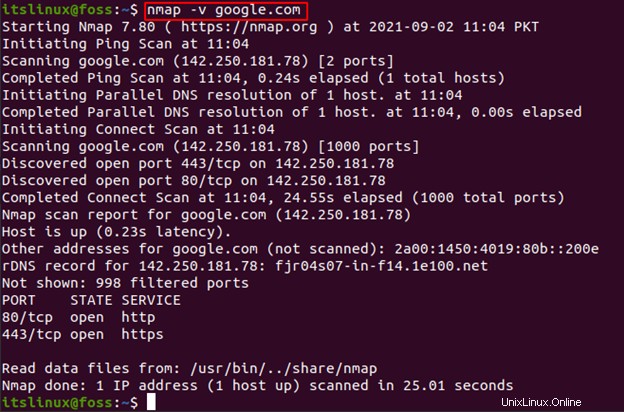
Esto le proporciona más detalles del análisis que ha realizado.
Escanear dirección IP usando nmap
Del mismo modo, para escanear una dirección IP en particular, debe ejecutar “nmap [dirección IP] A continuación se proporciona un ejemplo:
$ nmap 142.250.181.78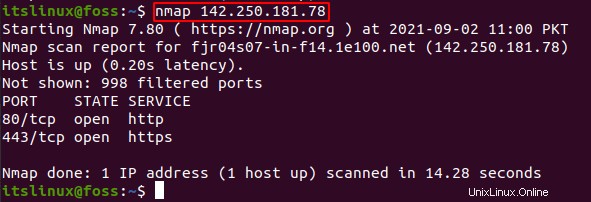
Escanear subred usando nmap
La máscara de subred o el rango completo también se pueden escanear usando el comando nmap.
$ nmap 255.255.255.0
Rango de direcciones IP usando nmap
Incluso puede escanear un rango de direcciones IP a la vez simplemente definiendo el rango como se indica a continuación:
$ nmap 127.0.0.1-100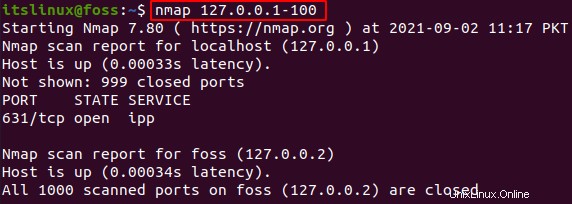
Esto escaneará todo el rango y le proporcionará la información.
Detectar SO usando nmap
Puede detectar la versión del sistema operativo que se ejecuta en varios hosts usando "-O ”. Puede proporcionar una dirección IP o un nombre de host.
$ sudo nmap -O 127.0.0.1-100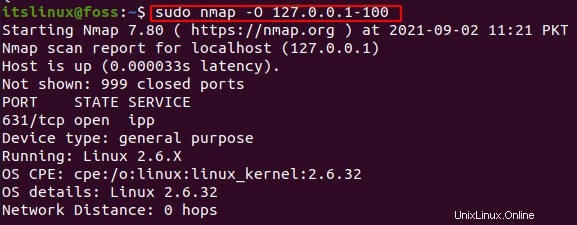
O usando el nombre de host:
$ sudo nmap -O google.com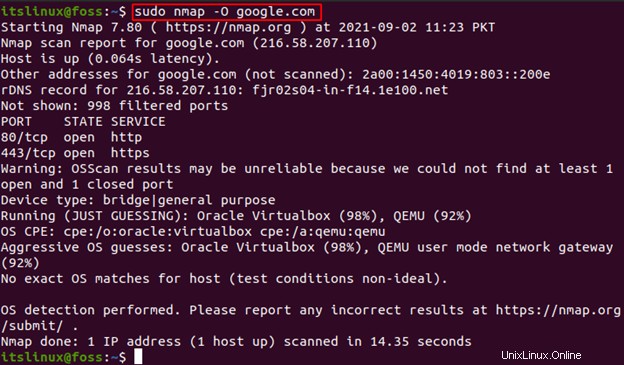
Detectar cortafuegos mediante nmap
Para verificar si el host local está usando algún firewall, simplemente use “-sA ” con nmap:
$ sudo nmap -sA 127.0.0.1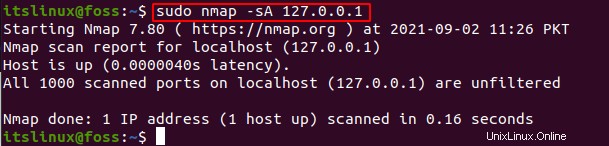
Búsqueda de host en vivo usando nmap
También puede encontrar la lista de todos los anfitriones en vivo usando "-sP ”:
$ sudo nmap -sP 127.0.0.1
Información de interfaces de host usando nmap
Para encontrar la lista de todas las interfaces de host y ruta, se utiliza el siguiente comando:
$ sudo nmap --iflist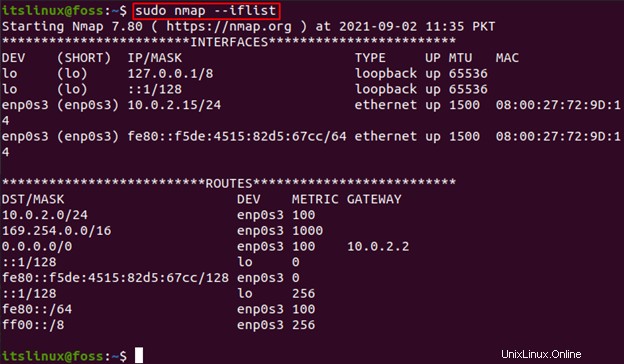
Estas son algunas de las diversas formas en que puede usar nmap para escanear direcciones IP, máscaras de subred, nombres de host o incluso verificar la detección del sistema operativo y del firewall.
Conclusión
Nmap es un comando muy utilizado para escanear y mantener la red. Ayuda al administrador de red a proteger y administrar sus redes. En este artículo le enseñamos cómo instalarlo en su Ubuntu 20.04, junto con cómo usarlo con ejemplos. Con la ayuda de esta guía, ahora podrá realizar varios análisis y detecciones en su red.